Mój Napęd DVD nie działa na moim komputerze PC / laptopie z systemem Windows 8.1. Co robić?
- Sprawdź, czy napęd DVD jest włączony
- Sprawdź, czy wszystkie niezbędne sterowniki są zainstalowane
- Ręcznie napraw uszkodzone wpisy rejestru
- Utwórz podklucz rejestru
- Odinstaluj napęd CD / DVD komputera
- Problemy związane z napędem DVD
Niektórzy użytkownicy systemu Windows zgłosili, że ich napęd DVD przestał działać po uaktualnieniu systemu z Windows 8 do Windows 8.1. Na ten problem mogą wpływać różne czynniki, a my postaramy się objąć wszystkie możliwe rozwiązania i pomóc rozwiązać ten irytujący problem.
Jak naprawić dysk DVD-ROM, jeśli nie odczytuje dysków po aktualizacji systemu Windows 10?
1. Sprawdź, czy napęd DVD jest włączony
Instalowanie lub aktualizowanie oprogramowania na komputerze, w tym przypadku aktualizacja z systemu Windows 8 do Windows 8.1 może czasami wyłączyć niektóre funkcje systemu. Wynika to z faktu, że coś dzieje się podczas procesu instalacji i może to spowodować wyłączenie napędu DVD bez zauważenia tego. Aby sprawdzić, czy urządzenie jest prawidłowo włączone, wykonaj następujące czynności:
- Otwórz właściwości napędu DVD, klikając przycisk Start Obraz przycisku Start, klikając Komputer, klikając prawym przyciskiem myszy napęd DVD, a następnie klikając Nieruchomości.
- Kliknij kartę Sprzęt, a następnie kliknij napęd DVD.
- W obszarze Właściwości urządzenia kliknij Nieruchomości, Kliknij Kierowca kliknij kartę Włączyć, a następnie kliknij dobrze.
Jeśli napęd DVD jest włączony, możesz sprawdzić, czy sterowniki są aktualne.
2. Sprawdź, czy wszystkie niezbędne sterowniki są zainstalowane
Jednym z pierwszych rozwiązań tego problemu, który znajdziesz wszędzie, jest zdecydowanie sprawdzenie, czy sterowniki są aktualne. Prawdopodobnie już wiesz, jak sprawdzić, czy sterowniki są zaktualizowane, ale jeśli nie masz tego, co powinieneś zrobić:
- Iść do Menadżer urządzeń
- Znajdź napęd DVD w napędzie DVD / CD-ROM
- Kliknij dwukrotnie urządzenie DVD i przejdź do Kierowcy patka
- Przejdź do Aktualizuj sterownik, a jeśli sterownik nie jest aktualny, komputer go zaktualizuje, w przeciwnym razie wersja sterownika pozostanie taka sama
Często zapominamy o aktualizacji naszych sterowników, co może powodować zamieszanie nie tylko w przypadku napędu DVD, ale także innych części naszego komputera lub systemu, zwłaszcza gdy jest zainstalowany nowy system. Polecamy to narzędzie innej firmy (w 100% bezpieczne i przetestowane przez nas), aby automatycznie pobierać wszystkie nieaktualne sterowniki na komputer. Jeśli aktualizacja sterowników nie pomogła, wypróbuj inne rozwiązania wymienione poniżej.
3. Ręcznie napraw uszkodzone wpisy rejestru
Jeśli poprzednie dwa rozwiązania nie pomogły, być może nasz problem leży w rejestrze systemu. W takim przypadku będziemy musieli ręcznie naprawić kilka wpisów rejestru, aby nasz dysk DVD mógł znów działać. Oto, co powinieneś zrobić:
- Naciśnij jednocześnie klawisze Windows i R, aby otworzyć okno dialogowe Uruchom
- Wpisz regedit w oknie dialogowym Uruchom, a następnie naciśnij klawisz Enter. Jeśli zostanie wyświetlony monit o hasło administratora lub potwierdzenie, wpisz hasło lub kliknij przycisk Zezwalaj
- W okienku nawigacji zlokalizuj, a następnie kliknij ten podklucz rejestru:
- KLUCZ_LOCAL_MACHINE \ SYSTEM \ CurrentControlSet \ Control \ Class \ {4D36E965-E325-11CE-BFC1-08002BE10318}
- W prawym okienku kliknij UpperFilters
- W menu Edycja kliknij Usunąć
- Kliknij Tak, gdy pojawi się monit o potwierdzenie usunięcia
- W prawym okienku kliknij LowerFilters
- W menu Edycja kliknij Usunąć
- Ponownie kliknij przycisk Tak, gdy pojawi się monit o potwierdzenie usunięcia
- Zamknij Edytor rejestru
- Uruchom ponownie komputer
Jeśli problem nadal występuje po wprowadzeniu drobnych poprawek rejestru, musisz utworzyć jeden podklucz rejestru.
4. Utwórz podklucz rejestru
Aby utworzyć podklucz rejestru i wprowadzić go do rejestru, wykonaj następujące kroki:
- Naciśnij klawisz Windows i klawisz R, aby otworzyć pole Uruchom.
- Wpisz regedit w polu Uruchom, a następnie naciśnij klawisz Enter. Jeśli zostanie wyświetlony monit o hasło administratora lub potwierdzenie, wpisz hasło lub kliknij przycisk Zezwalaj
- W okienku nawigacji zlokalizuj następujący podklucz rejestru:
- HKEY_LOCAL_MACHINE \ SYSTEM \ CurrentControlSet \ Services \ atapi
- Kliknij prawym przyciskiem myszy atapi, wskaż na Nowy, następnie kliknij Klawisz
- Rodzaj Kontroler 0, a następnie naciśnij Wchodzić
- Kliknij prawym przyciskiem myszy Kontroler 0, wskaż polecenie Nowy, a następnie kliknij przycisk Wartość DWORD (32-bit) .
- Rodzaj EnumDevice1, a następnie naciśnij Wchodzić
- Kliknij prawym przyciskiem myszy EnumDevice1, Kliknij Modyfikować
- Wpisz 1 w polu Dane wartości, a następnie kliknij dobrze.
- Zamknij Edytor rejestru
- Zrestartuj komputer
5. Odinstaluj napęd CD / DVD komputera
To może być najlepsze rozwiązanie na pierwszy rzut oka, ale tak nie jest. Po odinstalowaniu napędu CD / DVD i ponownym uruchomieniu komputera napęd CD / DVD i jego sterowniki zostaną automatycznie ponownie zainstalowane. Oto, co musisz zrobić, aby wykonać ten „twardy reset”:
- Kliknij S prawym przyciskiem myszytarta Menu
- WinX menu otworzy się. Wybierz i kliknij Menadżer urządzeń
- Wybierz napędy DVD / CD-ROM i rozwiń je, klikając strzałkę po lewej stronie tej opcji
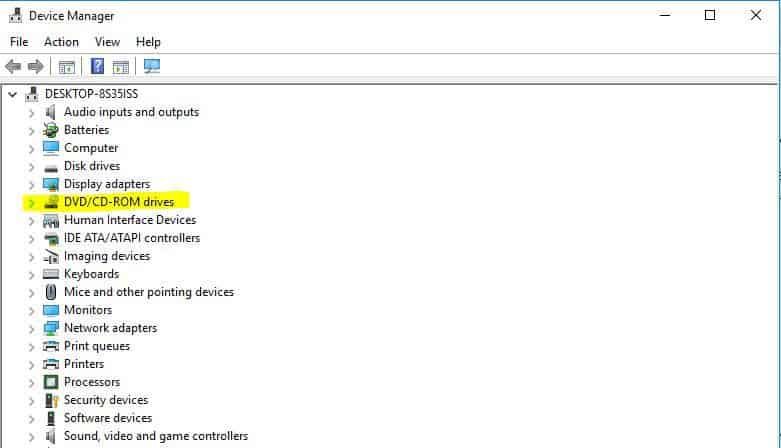
- Kliknij prawym przyciskiem myszy napęd DVD i wybierz Odinstaluj

- Jeśli pojawi się ostrzeżenie, kliknij dobrze
- Po odinstalowaniu dysku zamknij wszystkie okna i uruchom ponownie komputer
- Po ponownym uruchomieniu sprawdź, czy można odczytać dyski CD i DVD
6. Problemy związane z napędem DVD
Istnieje wiele problemów z dyskami DVD-ROM, o których pisaliśmy. Możesz po prostu nie mieć napędu DVD na komputerze lub niektóre konkretne odtwarzacze po prostu nie działają w systemie Windows. Może również wystąpić bardzo irytujący błąd polegający na tym, że przycisk wysuwania dysku CD / DVD-ROM nie działa. Jeśli napotykasz te problemy i nie możesz odtwarzać dysków DVD, spróbuj użyć jednej z aplikacji odtwarzacza DVD z tej listy.

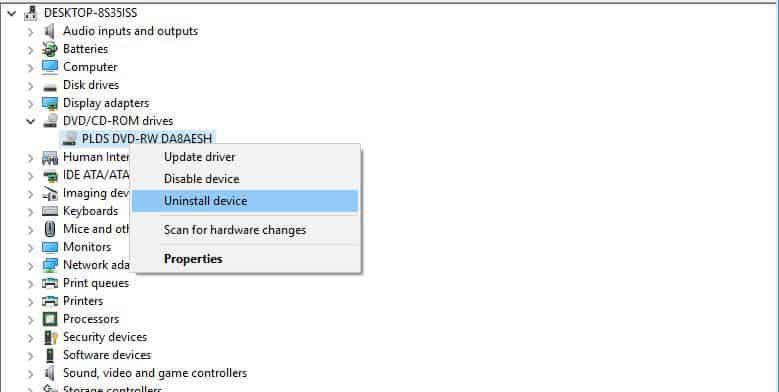
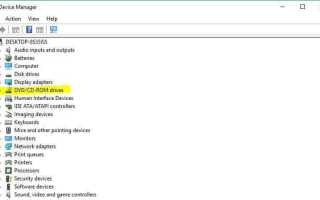


![Jak naprawić Twoje urządzenie potrzebuje najnowszych aktualizacji bezpieczeństwa [NAPRAWIONO]](https://pogotowie-komputerowe.org.pl/wp-content/cache/thumb/2b/a2b0166b147622b_150x95.png)
